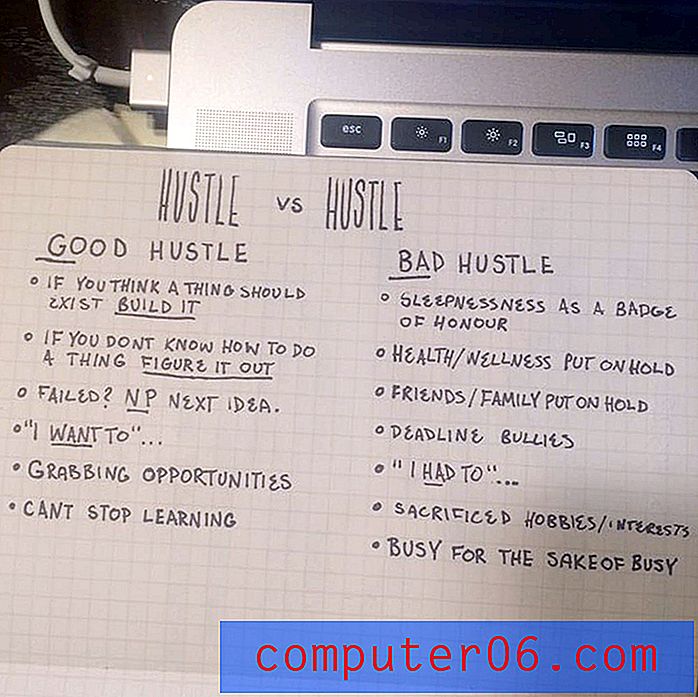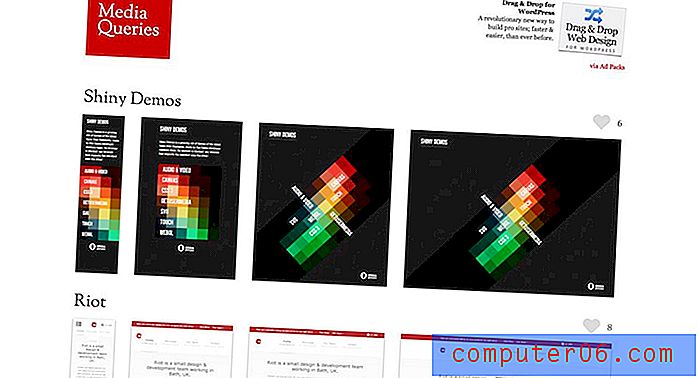Hvordan skrive ut på en side i Excel 2011
Utskrift kan være en av de mer irriterende oppgavene du påtar deg regelmessig, og det er ikke tydeligere enn i Excel. Du kan fritt lage regneark av alle størrelser, men de samsvarer ikke alltid med størrelsen på papiret du vil skrive dem ut på. Så hvis du vil tvinge en arbeidsbok i Excel 2011 til å passe på bare en side, kan du gjøre det ved å følge trinnene som er beskrevet nedenfor.
Monter et regneark til en side i Excel 2011
Mens vi skal fokusere på å montere et regneark på bare én side i Excel 2011, kan du også følge denne fremgangsmåten for å tilpasse antall sider som skrives ut. For eksempel kan du konfigurere et Excel-regneark for å skrive ut alle kolonnene på en side, men spre radene på flere sider. Dette er sannsynligvis en bedre løsning hvis du skal skrive ut et stort regneark med et stort antall rader.
Trinn 1: Åpne regnearket i Excel 2011.
Trinn 2: Klikk på File øverst på skjermen.

Trinn 3: Klikk på Skriv ut nederst på menyen.
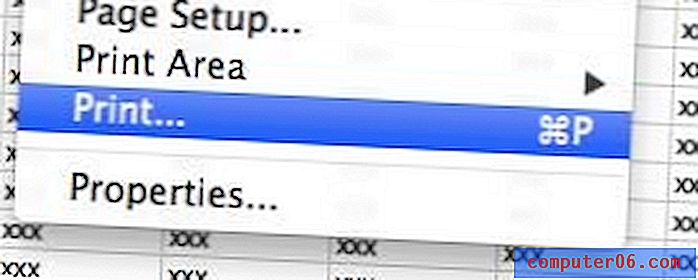
Trinn 4: Merk av i boksen til høyre for Skalering .
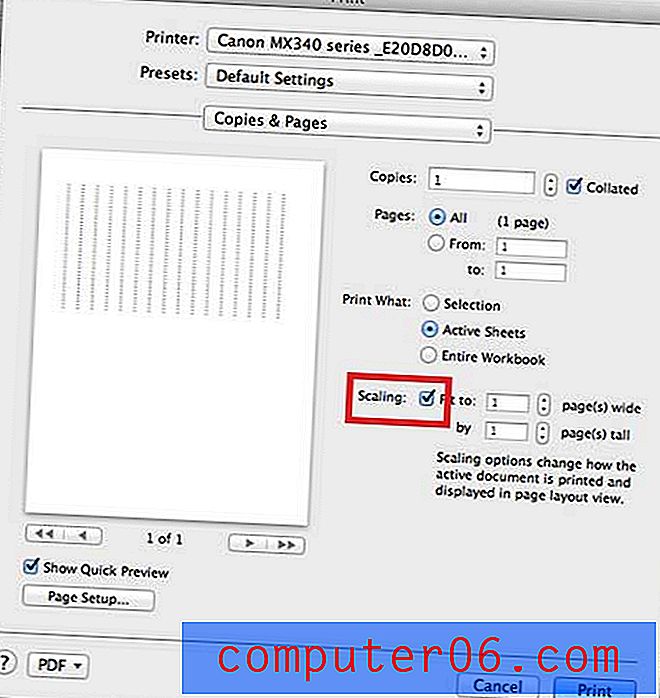
Trinn 5: Skriv inn en 1 i feltene til høyre for Fit to: and by .
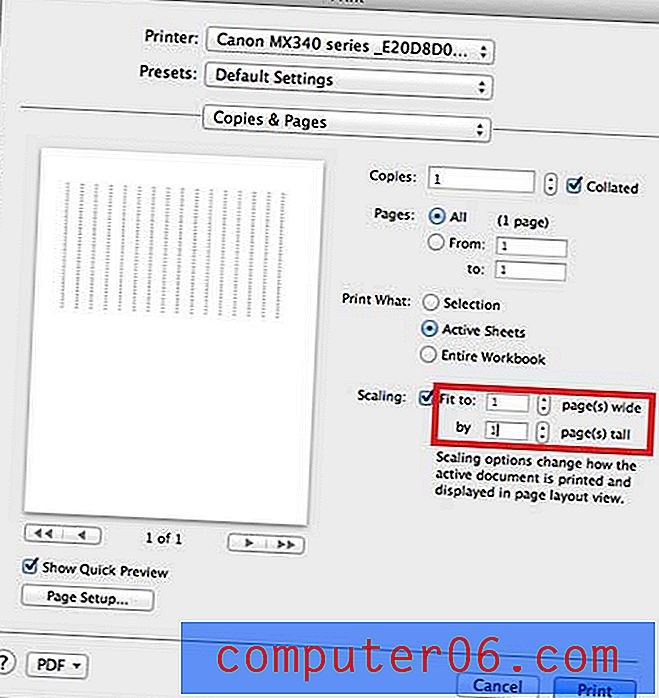
Trinn 6: Klikk på Skriv ut- knappen nederst på menyen.
Merk at dette kan resultere i veldig liten tekst hvis du passer et stort regneark til en side.
Vi har tidligere skrevet om hvordan du skriver ut et regneark på bare en side i Excel 2010 også. Les her for å lære hvordan.